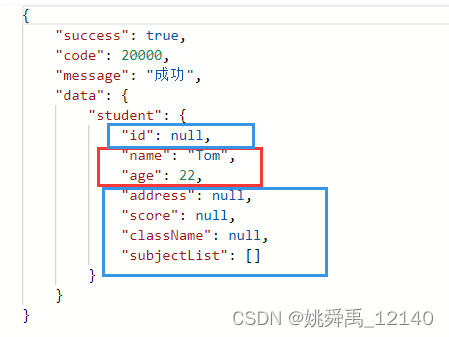目录
0 简介
1 pip 基本使用
1.1 安装 pip
1.2 卸载 pip
1.3 更新 pip
1.4 查看帮助
2 安装包
2.1 安装单个包
2.2 批量安装多个包
3 卸载包
4 使用镜像源
4.1 国内常用镜像源
4.1 单次安装设置镜像源
4.2 设置默认镜像源
0 简介
pip 是 python 官方的包管理工具,该工具提供了下载、安装、卸载 Python 包等功能,几乎所有而且可以直接在 cmd 中输入命令,快速便捷。
本文将详细地介绍 pip 中的几乎所有命令的使用方法,记得点赞收藏,正片开始——
(文中出现的代码默认是在 cmd 中输入的,请自觉打开 cmd)
1 pip 基本使用
1.1 安装 pip
输入命令:(你的 python 必须在环境变量中!)
python -m ensurepip --default-pip
出现下面这行 Successfully installed pip-[版本] 就 ok 了。
1.2 卸载 pip
输入命令:
python -m pip uninstall pip
过程中它会确认一次,输入 Y 即可。
成功的样子如下:
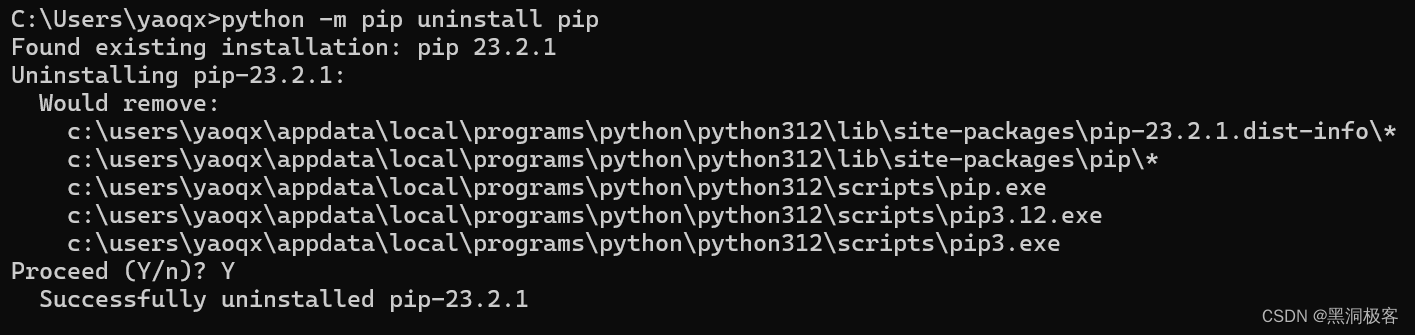
1.3 更新 pip
python -m pip install --upgrade pip
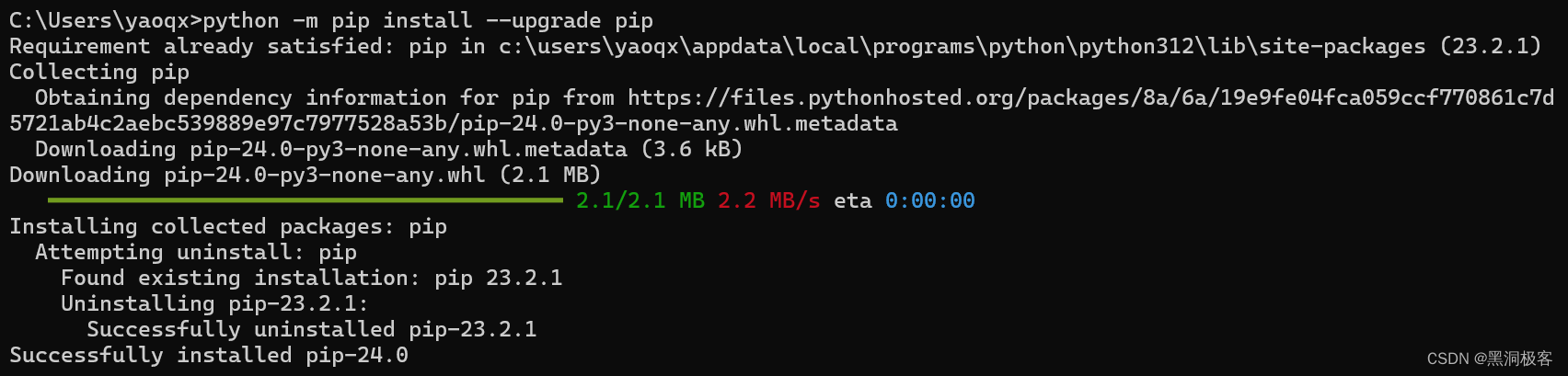
如果要查看 pip 的版本,输入命令:
pip --version
1.4 查看帮助
pip --help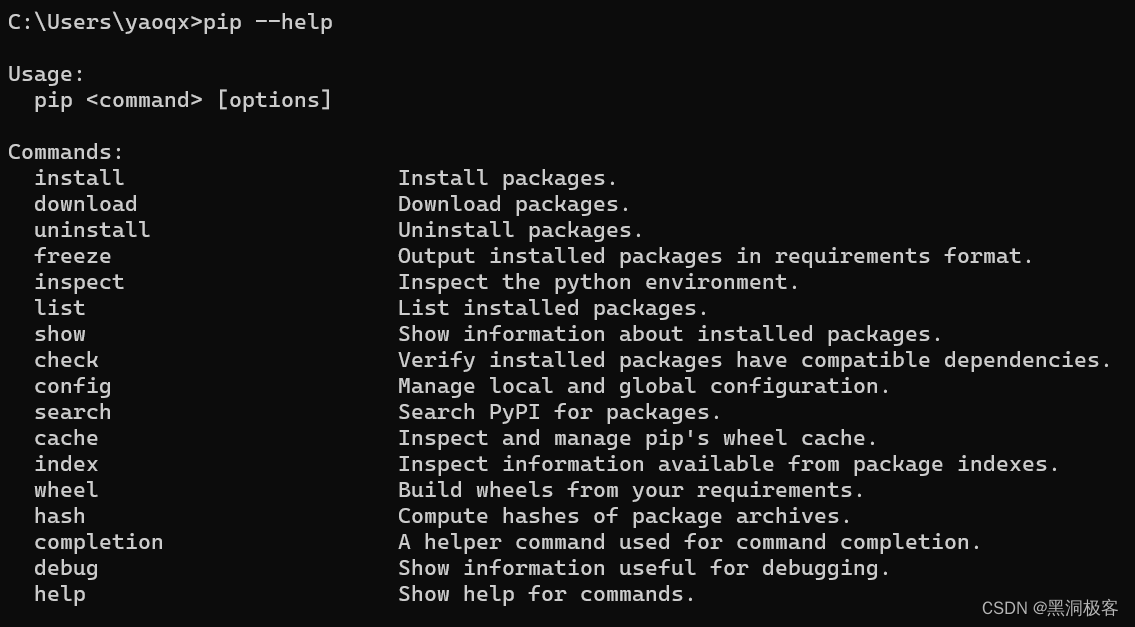
2 安装包
2.1 安装单个包
pip install [包名称]例如:

看到 Successfully 就知道成功了,也可以打开 python,输入 import [包名称] 查看是否成功。
如果速度太慢,解决方式详见后文 4 使用镜像源。
2.2 批量安装多个包
首先,新建一个 txt 文件,在里面输入要安装的包,
比如我在桌面上新建了一个 packages.txt:
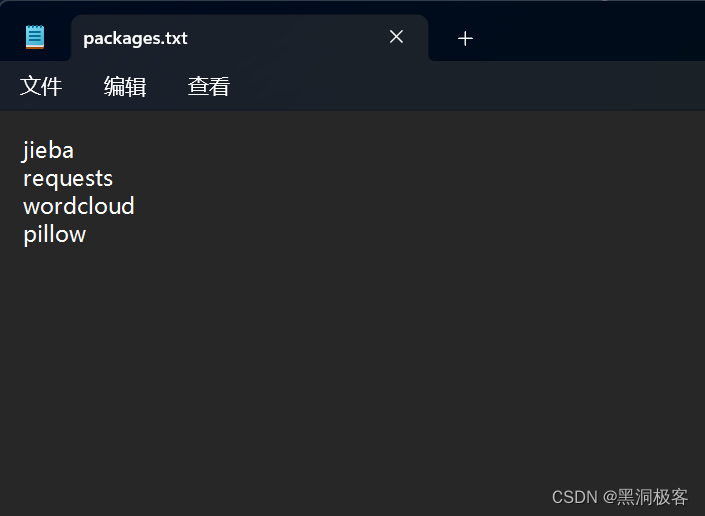
然后再 cmd 中输入命令:
pip install -r [txt文件地址]
例如:
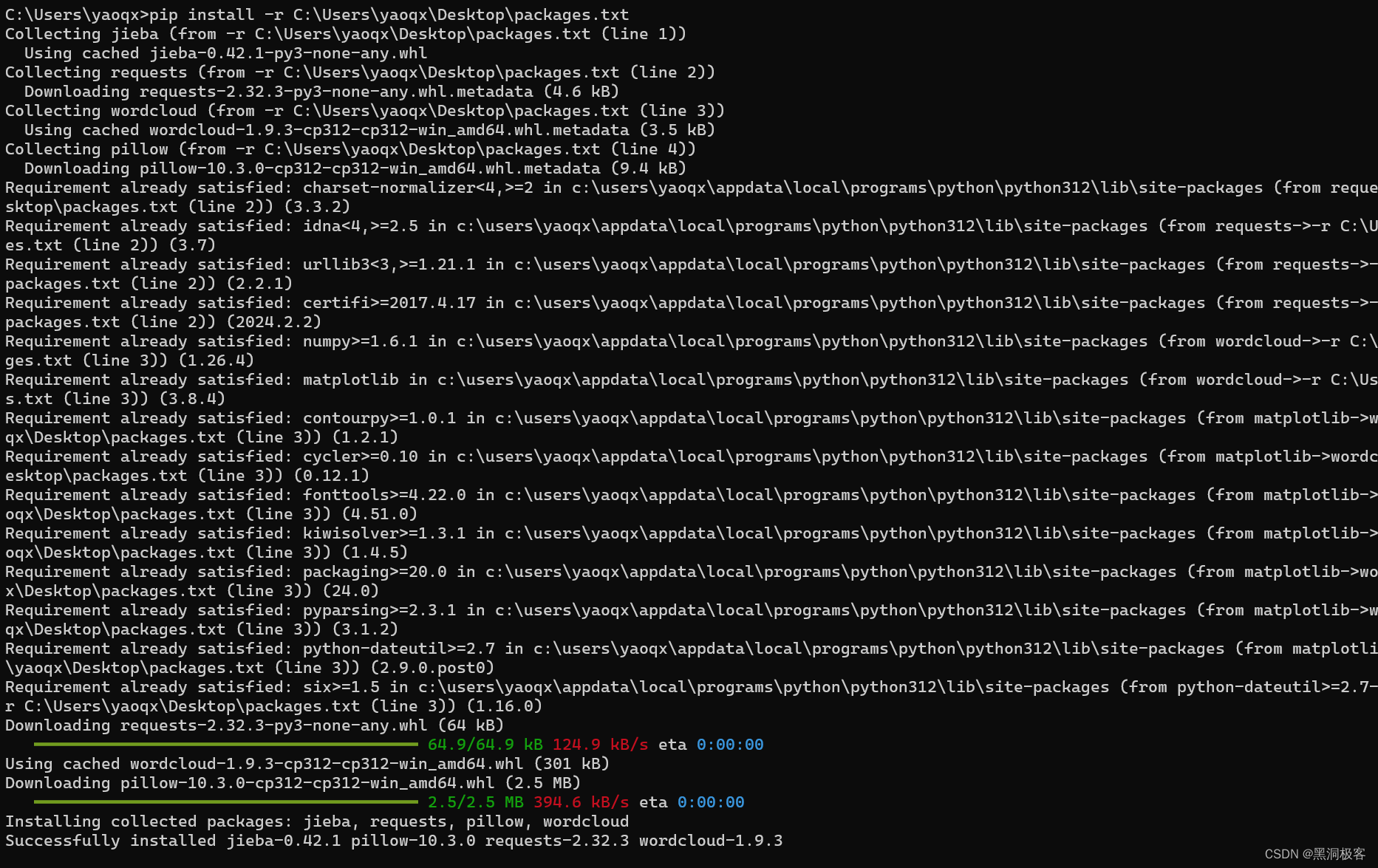
反正看到 Successfully 就成功了
3 卸载包
用法几乎和安装包一样,但是 install 变成了 uninstall
pip uninstall [包名称]
在命令后加上 -y 可以跳过询问步骤
pip uninstall [包名称] -y
4 使用镜像源
4.1 国内常用镜像源
清华:
http://pypi.tuna.tsinghua.edu.cn/simple/中科大:
http://pypi.mirrors.ustc.edu.cn/simple/阿里云:
http://mirrors.aliyun.com/pypi/simple/百度:
http://mirror.baidu.com/pypi/simple/豆瓣:
http://pypi.douban.com/simple/
4.1 单次安装设置镜像源
命令如下:
pip install [包名称] -i [镜像源地址]
例如:

速度灰常快!
但是每次安装都要输入这么一长串地址,不如——
4.2 设置默认镜像源
直接一行命令一劳永逸:
pip config set global.index-url [镜像源地址]
例如:

本文就到这里,如果对你有帮助的话,不妨点赞收藏!